Sony Xperia シリーズの携帯電話は、特徴的な外観と強力なカメラを備え、多くの消費者を魅了しています。あなたが iPhone ユーザーで、最新の Xperia 電話に切り替える予定がある場合は、この iPhone から Sony への移行ガイドが役立つでしょう。
ご存知のとおり、データ移行は、新しい携帯電話に交換する際の最も重要な手順の 1 つです。古い携帯電話のデータを新しい携帯電話に保持したいからです。したがって、この記事を読んで、iPhone から Sony にデータを転送するための以下の 6 つの方法を取得しましょう。

iPhone から Sont にデータを転送するにはどうすればよいですか?この iPhone から Sony Xperia への転送ツール - Samsung Data Transfer が私の第一選択です。ワンクリックでさまざまな種類のデータを iPhone から Sony 携帯電話に移動できます。それで、試してみますか?ビデオ、音楽などのファイルを一度に転送すると効率的です。
さらに、iPhone 12 Pro/12/11/X/XS/XR/8/7、iPad 4、iPad Pro、iPad Air 2、iPad Air、iPad Mini、iPod Touch 7/6 を含む、ほとんどの iOS および Android デバイスをサポートします。 /5、Sony Xperia 1 III/Sony Xperia Pro/Xperia 5 II/Xperia 5/Xperia 1 II/Xperia Z5/Xperia XA、Samsung、Huawei、Xiaomi、Google、ZTE、OPPOなど。
- ワンクリックで連絡先、テキストメッセージ、写真、ドキュメントなどを iPhone から Sony に転送します。
- アプリ、通話記録、連絡先、メディア ファイルなどを含む ファイルを Android から Android に移動するサポート。
- カレンダー、メモ、ブックマークなど、複数の種類のファイルを iOS から iOS に送信します。
- 連絡先やドキュメントを Android から iOS に簡単にコピーできます。
- 転送完了後の品質の低下や形式の変更はありません。
- Android 4.0以降、iOS 5.0以降をサポートします。
iPhone から Sony Xperia への転送ソフトウェアを以下から無料でダウンロードします。
ステップ1.ソフトウェアを開きます
ソフトウェアをコンピュータにインストールし、デスクトップ上で開いてください。
ステップ 2. 携帯電話をコンピュータに接続する
USB ケーブルを介してスマートフォンをコンピュータに接続します。次に、Sony で USB デバッグ モードを有効にし、iOS で「信頼」オプションをタップします。携帯電話を認識します。
ステップ 3. iPhone から Sony にファイルを転送する
- Sony デバイスが宛先の電話であることを確認してください。そうでない場合は、「反転」アイコンをタップして場所を変更してください。次に、必要なデータの種類を選択し、「コピー開始」ボタンをクリックしてデータの転送を開始します。

- 進行状況バーに転送の完了が表示されたら、携帯電話をコンピュータから安全に切断できます。

ボーナス:参考までに、 Sony Xperia の優れたデータ復元ソリューションを 3 つ紹介します。これらを使用すると、Sony から削除されたデータを迅速に復元できます。
Xperia Transfer 2 は、Android OS 6.0 以降を搭載した Sony Xperia 携帯電話用の転送アプリです。写真、ビデオ、カレンダー、通話履歴を USB または Wi-Fi Direct 経由で iPhone から Sony Xperia 電話に転送できます。ただし、iPhone が iOS 11 以前を実行している場合、USB 経由で写真やビデオを送信できません。
ステップ 1. 転送アプリをインストールする
このアプリを両方のモバイルデバイスにインストールして起動してください。次に、それらの「ケーブル」オプションをクリックします。
ステップ 2. USB 経由で接続する
- USB ケーブルと OTG USB アダプターを使用して、iPhone と Sony Xperia をリンクします。次に、iOS では「データを送信」オプションをクリックし、Sony では「データを受信」オプションを選択します。
- 次に、iPhone で「信頼」オプションを押して接続します。
ステップ 3. iPhone から Sony にデータを選択して送信する
- デバイスが正常にペアリングされたら、Sony 携帯電話で必要なファイルを選択し、[転送] > [次へ] アイコンをクリックします。次に、プロンプトに従って、選択したファイルの送信を開始します。
- 数分待つと、Sony Xperia 電話に iPhone ファイルが取得されます。

こちらもお読みください: Sony ファイルを高速にバックアップおよび復元する方法?ぜひこの3つの簡単な方法を試してみてください。
Google クラウド スペースを利用する場合は、Google アカウントを iPhone に追加し、データをGoogle ドライブに同期できます。このようにして、連絡先、電子メール、メモ、カレンダーを iPhone から Xperia 電話に同期できます。また、Google フォトを使用して写真を移行することもできます。
ステップ 1. iPhone の連絡先を Google ドライブにアップロードする
- iOS デバイスの設定アプリに移動し、[パスワードとアカウント] > [アカウントの追加] > [ Google ] オプションをタップしてください。
- 次に、「続行」アイコンをクリックして Google アカウントを入力し、「連絡先」アイコンをオンにします。連絡先を Google ドライブに同期します。
ステップ 2. 連絡先を Sony に同期する
- iPhone の連絡先を Sony 携帯電話に転送するには、Xperia デバイスに同じ Google アカウントを追加してください。設定を開き、「システム」および「バックアップ」オプションを選択します。
- 次に、[ Google ドライブにバックアップ] アイコンをオンにし、[アカウント] をタップして Google アカウントを入力します。連絡先が自動的に同期されます。
![]()
さらに読む: iPhone から Vivo にデータを迅速に転送する方法を知りたいですか?このリンクをタップすると、4 つの実践的なトリックが得られます。
iTunesは iOS デバイス用のバックアップ プログラムであり、これを使用して iPhone の連絡先を転送できます。しかし、どうやって連絡先を Sony Xperia Z5 に移動できるのでしょうか?実際、iPhone の連絡先を Google コンタクトに同期できます。したがって、ソニーの携帯電話で連絡先を取得するのは難しくありません。
ステップ 1. iPhone をコンピュータに接続する
iTunes を実行し、データ ケーブルを介して iPhone をコンピュータに接続します。プログラムはデバイスを迅速に検出します。
ステップ 2. 連絡先を Google コンタクトに同期する
左上のiPhoneアイコンをクリックし、「情報」タブを選択してください。次に、「連絡先を同期する」チェックボックスにチェックを入れ、「 Google コンタクト」オプションを選択します。次に、「適用」アイコンをタップして連絡先を同期します。
ステップ 3. ソニーに連絡先を送信する
Sony 電話の設定アプリに Google アカウントを入力すると、連絡先が Sony 電話に送信されます。
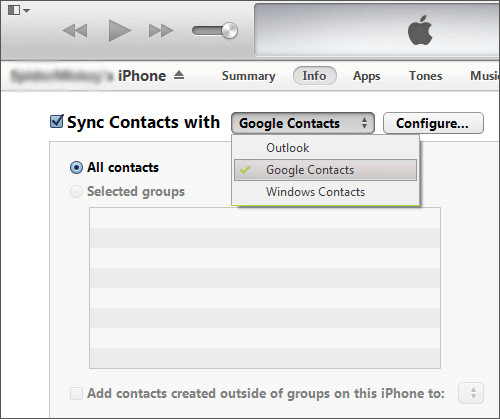
おそらく次のものが必要になるでしょう。
Sony Xperia の連絡先を iPhone に転送する方法をお探しですか?幸いなことに、ここでは使用できる 6 つの方法を紹介します。
努力せずにSony Xperiaのロックを解除する方法は?このガイドでは説明します。
ケーブルを使わずにメディア ファイルを iPhone から Xperia 電話に転送したいですか?動画、曲、壁紙などをクラウドスペースにバックアップできるDropboxの使用をお勧めします。ただし、ユーザーの空き容量は 2GB しかありません。したがって、より多くのデータを転送したい場合は、事前に容量をアップグレードしてください。
ステップ 1. Dropbox をダウンロードする
まず、携帯電話に Dropbox をダウンロードし、アカウントにログインしてください。
ステップ 2. iPhone からデータをアップロードする
「プラス」アイコンをクリックして iPhone から目的のファイルを選択し、Dropbox にアップロードします。
ステップ 3. Sony 電話にファイルをダウンロードする
アップロードしたら、Xperia デバイスで Dropbox を更新すると、iPhone データが表示されます。 Sony Xperia Z5 にダウンロードしてください。

あなたは好きかもしれません:現在、 iPhone から Samsung デバイスにテキスト メッセージを転送するのは簡単です。
iCloudを使用すると、iPhone から Xperia 電話に連絡先を送信でき、スマートフォンにアプリをダウンロードする必要はありません。ただし、手順が少し面倒で、この方法では他のデータを移行することはできません。
ステップ1. iPhoneの連絡先をiCloudにバックアップする
まず、iPhone で設定アプリを実行し、自分の名前 > 「 iCloud 」オプションをタップしてください。次に、「連絡先」オプションを有効にして、「結合」アイコンをクリックします。
ステップ 2. iCloud からコンピュータに連絡先をエクスポートする
- コンピュータで iCloud Web にアクセスし、Apple ID でサインインしてください。次に、「連絡先」アイコンを選択し、歯車のような設定アイコンをクリックします。
- 次に、[すべて選択] > [ vCard をエクスポート] オプションをクリックして、iPhone の連絡先をコンピュータに保存します。
ステップ 3. 連絡先を Sony にインポートする
- iPhone の連絡先を Sony に転送するには、Sony 電話をコンピュータに接続し、連絡先ファイルを電話にコピーしてください。
- 連絡先アプリを開き、[メニュー] > [設定] > [インポート] > [ SD カードまたは内部ストレージから連絡先をインポート] オプションをクリックします。最後に、「インポート」アイコンをクリックしてアクションを確認します。

iPhone から Sony への移行を完了したい場合は、上記のガイドに従ってください。これらはすべてデータ転送に効果的です。さらに強力なのは、この iPhone から Sony への転送ツールであるSamsung Data Transferで、一度に多くのファイルを移動できる、理想的なデータ移行プログラムです。試してみることをお勧めします。
関連記事
4つの実用的なアプローチでSonyからHuaweiにデータを転送する方法
Sony Xperia から Samsung に連絡先を転送する方法?以下の 4 つの役立つ方法を試してください
iPhoneからiPhoneに着信音を簡単に転送する方法は? 5つの優れたトリックを紹介します
iPhone から Pixel への切り替え: iPhone から Pixel にデータを転送する 3 つの方法
Sony Xperia からテキスト メッセージをコンピュータに転送するにはどうすればよいですか [3 つのヒント]
Sony Xperia からコンピュータに写真を転送する方法? (4つの簡単な方法)
Copyright © samsung-messages-backup.com All Rights Reserved.